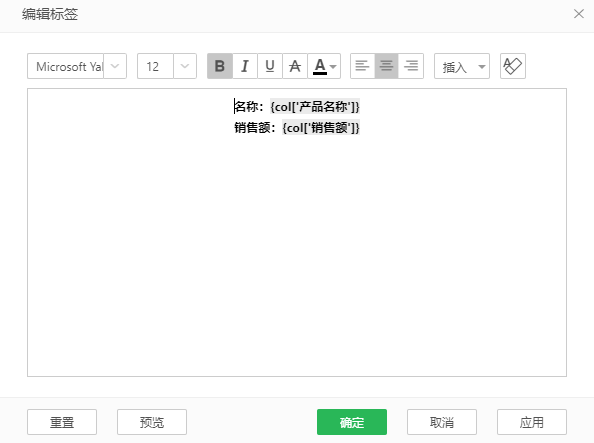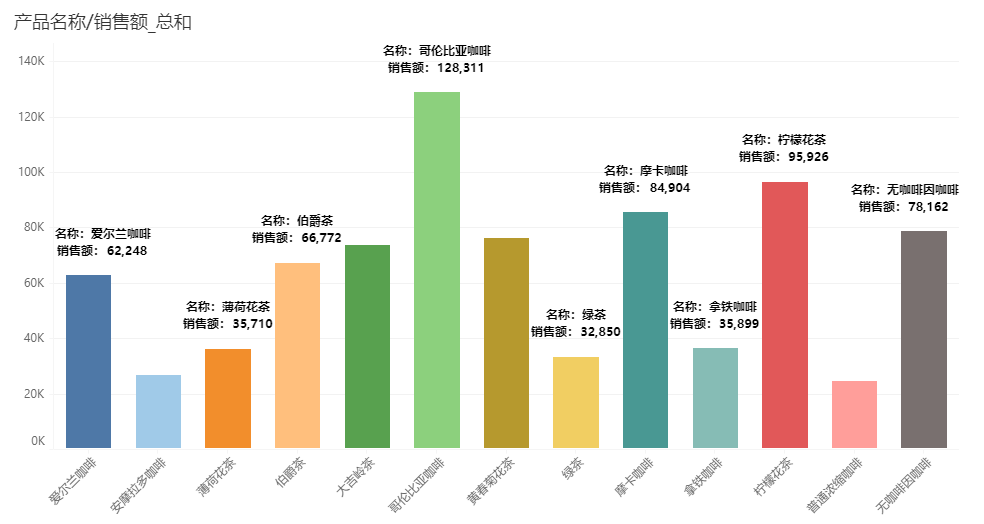1. 概述
1.1 应用场景
用户制作图表时通常需要对图表中的标签进行调整。
1.2 功能介绍
用户可以对图表中的标签进行显示、编辑等相关设置。
2. 设置
选中组件,在右侧编辑栏-【图形】中可以对标签进行设置。
2.1 标签重叠方式
标签重叠方式支持自动、保留、打散、删除。
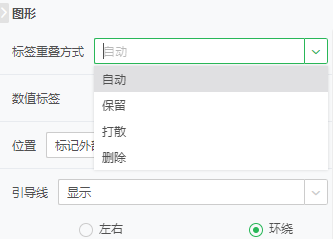
【自动】当标记的标签重叠显示时,会自动调整标签位置,重叠则删除重叠的标签。
【保留】当标记的标签重叠显示时,进行保留,不对重叠标签进行修改。
【打散】当标记的标签重叠显示时,把重叠的标签打散,打散后若仍重叠则删除重叠的标签,使其不再重叠显示。
【删除】当标记的标签重叠显示时,直接把重叠的标签删除。
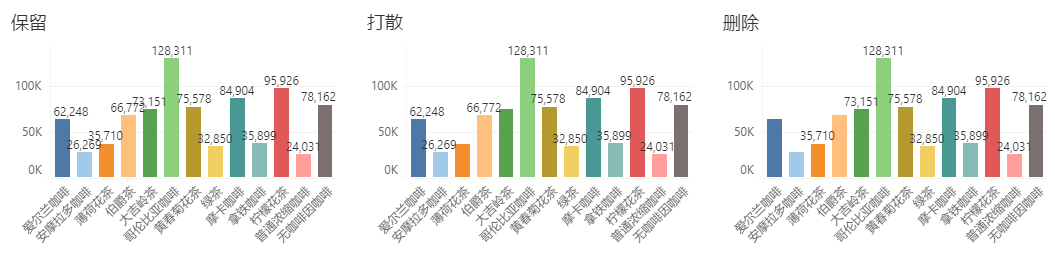
2.2 数值标签的隐藏和位置
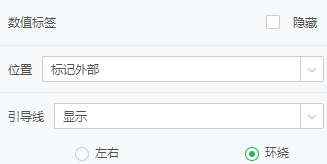
【数值标签】设置是否隐藏数值标签,默认勾选,即不显示。取消勾选后,图表的标记值(即标签)将会在相应的标记上显示。
【位置】设置标签的显示位置,支持标记内部、标记外部。环图和南丁格尔玫瑰图还支持选择标记中心。
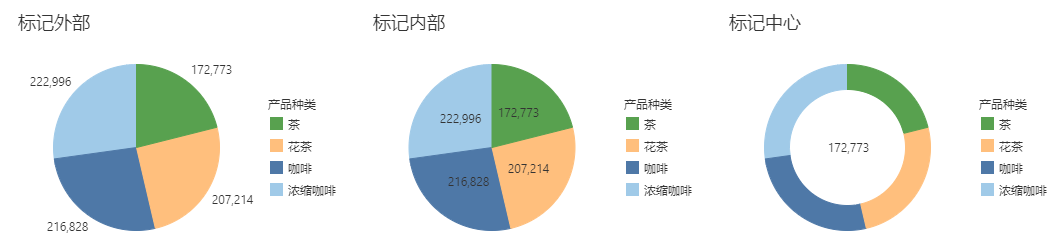
2.3 引导线
饼图、环状图、3D饼图、地图支持显示引导线。引导线支持自动、显示和隐藏,默认自动。
选择显示后,您可以选择引导线的样式,支持左右、环绕两种样式。
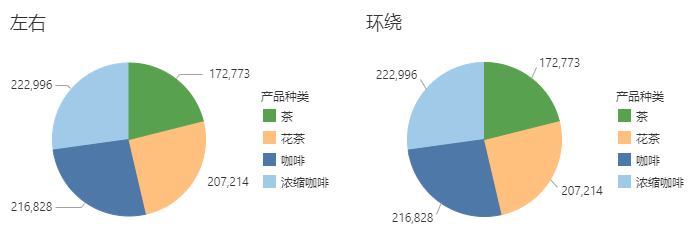
2.4 显示汇总值
堆积柱状图、3D堆积柱状图支持显示汇总值。勾选显示汇总值后,图表的各个维度对应的总和值将会显示在相应的位置。
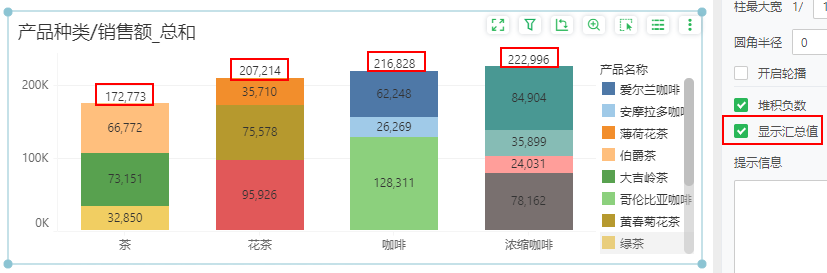
➢注意:勾选显示汇总值后,标记的标签值都会显示在标记内部。
2.5 文本格式编辑
当标记组-【标记】有绑定列或数值标签为显示状态时,可以对标签的内容和格式进行编辑。
1)选中标签,在右侧编辑栏-【格式】中可以选择要编辑的列并设置对应的文本格式。

列:选择要编辑的度量列或全部,默认全部。
文本格式:选择需要的格式,默认自动。
2)如果您想要通过富文本方式编辑标签内容,或给不同标签列设置不同的风格样式,您需要在列选项中选择“全部”,文本格式下拉选择“文本”,点击编辑按钮。
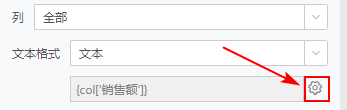
3)点击后,进入编辑对话框,可以设置字体、字号大小、样式、对齐方式等格式。
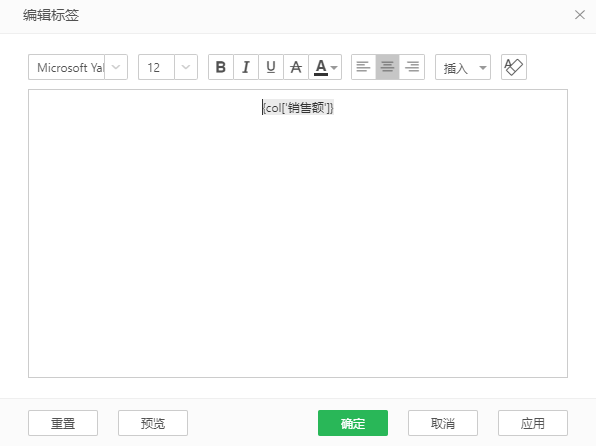
插入:可以便捷地插入行列上绑定过的列,以及标记组绑定区域绑定过的所有列。
清除:点击后可以恢复默认文字风格样式,文字内容不会还原。
重置:点击后会关闭弹窗,标签恢复成原始内容和风格样式。
预览:点击后会出现tip,可以预览当前标签内容效果。
➢举例:编辑标签如下,效果如图。